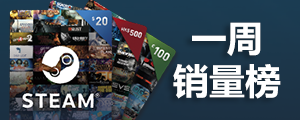方块方舟怎么自建服务器 自建服务器方法一览
方块方舟怎么自建服务器?很多玩家都想要自建立一个服务器,但是不知道方法,今天小编就为打大家分享一下方块方舟游戏自建服务器方法,以供大家参考
点击进入>>《方块方舟》自定义服务器工具下载
游戏自建服务器方法内容解析
第一步
将安装包解压到PixARKServer.exe所在的文件夹。
例如:D:\Program Files (x86)\Steam\steamapps\common\PixARK\ShooterGame\Binaries\Win64

运行:PixarkDedicatedServerManager.exe
第二步
所有在工具中黑体字都是必填项,细体字为可选项,如果服务器在局域网内, 则可能需要在路由器上设置端口转发规则。否则外部机器就访问不到这些端口
工具必须放在PixARKServer.exe同级目录下才能正常使用。
Session name:填写服务器名称
Level name:只能填CubeWorld_Light
Server password:服务器密码
Admin password:服务器管理员密码,如果你需要使用我们提供的关服工具,则该选项必填
Steam port(UDP):这个端口填的数字必须是唯一的,并且这个端口必须在防火墙之外。如果你需要开多个服务器,必须把这个端口+2
Game port(UDP): 这个端口填的数字必须是唯一的,并且这个端口必须在防火墙之外。如果你需要开多个服务器,必须把这个端口+2
Terrain Port(TCP): 这个端口填的数字必须是唯一的, ,并且这个端口必须在防火墙之外。
Cubeworld name: 这个名字必须是唯一的,你可以点击makerandom按钮随机生成
Save Path:存储文件夹的名字
Rcon Port: 关服工具端口,这个端口的数字必须是唯一的,如果你需要使用我们提供的关服工具,则该选项必填
Max player:最大玩家进入上限
Save to cache:点击这个按钮生成工具最左侧服务器列表
Gnnerate Startup Server Bat File:点击这个按钮可以生成服务器启动文件“startserver.bat”
Startup Pixark Dedicated Server Directly:运行所有在你工具最左侧服务器列表中的专有服务器。
第三步
如果你要关闭服务器的话,请按照以下步骤
将安装包中的shutserver.bat、rcon_client.exe放在相同目录下。
关服工具参数注释:
rcon_client.exe 127.0.0.1 2501(关服工具端口Rcon Port) 123(管理员密码Admin password) SaveWorld
call ping /w 10000 /n 1 1.1.1.1
rcon_client.exe 127.0.0.1 2501(关服工具端口Rcon Port) 123(管理员密码Admin password) DoExit
pause
关服工具端口和管理密码需要和PixarkDedicatedServerManager.exe里填入的内容一致。
去网页查询方舟方块世界官方下载:《方块方舟》自定义服务器工具.zip
上面就是关于方块方舟世界自建服务器的方法的介绍,希望能帮到大家!
方块方舟
- 游戏类别:动作冒险
- 游戏平台:/PC/
- 开发商:Snail Games
- 发行商:Snail Games
- 发行时间:2018年3月27日
身为一个强大造物者,你可以在随机生成的地图上取得无尽的资源、完成各种随机探索冒险,打造出属于你自己的独一无二《方块方舟》冒险世界。在这里,你可以独立探险或与朋友组成部落一起合作,可以建造一个高耸的堡垒,或在一个连绵不绝的洞穴里探索。你也可以坐在飞龙背上,用魔杖粉碎你的敌人。更可以乘坐强大的霸王龙,用火箭筒爆击你的敌人。在《方块方舟》的世界里,只要你活着,你想怎么玩都取决于你。
相关阅读
- 方块方舟魔法蛙驯服技巧[05-28]
- 方块方舟棘蜥怎么驯服?方块方舟棘蜥驯服技巧[05-28]
- 方块方舟火元素怎么驯服?方块方舟驯服火元素教学[05-02]
- 方块方舟冰霜遗迹怎么样?方块方舟逍遥小枫初探遗迹教学[04-30]
- 方块方舟博物馆详解 方块方舟博物馆是什么样的?[04-30]
- 方块方舟中国龙怎么样?方块方舟短手中国龙试玩介绍[04-30]
- 方块方舟飞马怎么驯服?[04-30]


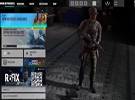 《彩六围攻》Y8S1“统驭行动”内容介绍 新巴西干员
《彩六围攻》Y8S1“统驭行动”内容介绍 新巴西干员 《狂野之心》裸眼3D广告 冰狼罗刹觅食来到新宿街头
《狂野之心》裸眼3D广告 冰狼罗刹觅食来到新宿街头 《暗黑4》3.1举行首次开发者更新直播 介绍B测细节
《暗黑4》3.1举行首次开发者更新直播 介绍B测细节 《森林之子》核心元素改进 专注生存,类似《饥荒》
《森林之子》核心元素改进 专注生存,类似《饥荒》 坏消息《王国之泪》收藏版偷跑 好消息:设定集截图
坏消息《王国之泪》收藏版偷跑 好消息:设定集截图 《原子之心》提供三种难度选择 PC版21日早7点解锁
《原子之心》提供三种难度选择 PC版21日早7点解锁